Die 11 besten Dokumentenscanner-Apps für das iPhone im Jahr 2024
Veröffentlicht: 2024-08-22Mit einer Dokumentenscanner-App können Sie Dokumente ganz einfach scannen, bearbeiten und im digitalen Format speichern, ohne dass Sie einen physischen Scanner benötigen. Einige Apps bieten erweiterte Funktionen wie OCR, mit denen Sie Text aus gescannten Dokumenten kopieren, Dokumente bearbeiten und mit Anmerkungen versehen, Dokumente mit einem Kennwort sichern und Dokumente in mehrere Formate konvertieren können.
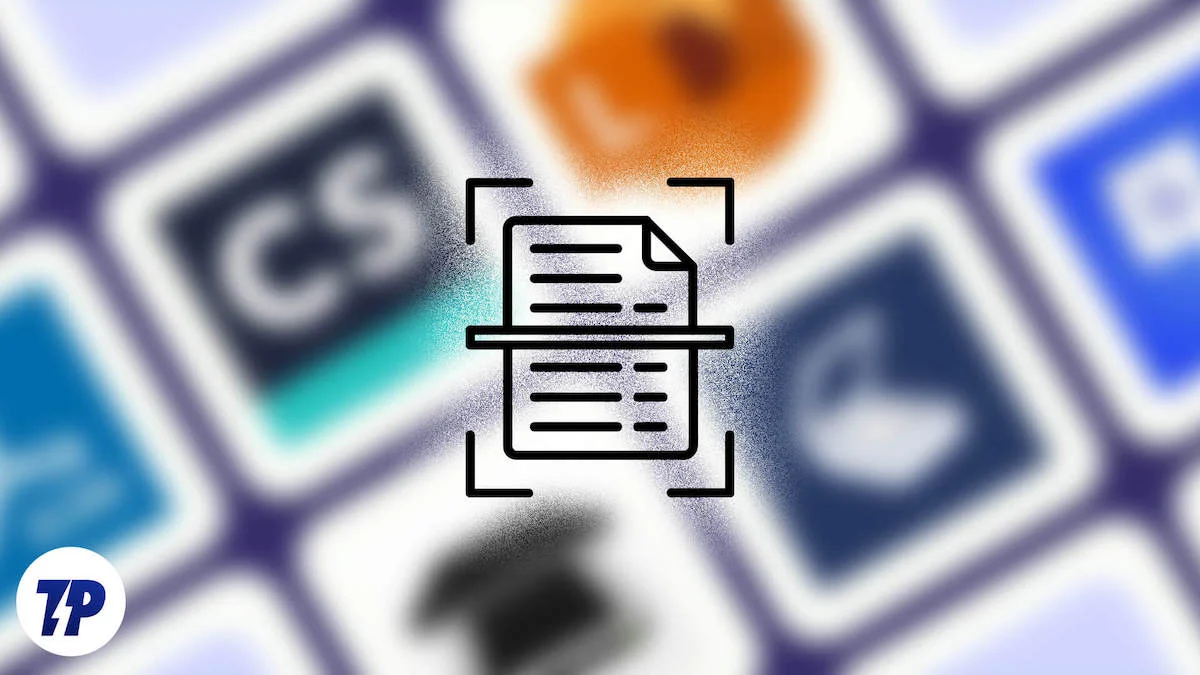
Allerdings kann die Auswahl eines Dokumentenscanners wie bei jeder anderen App angesichts der überwältigenden Anzahl an Optionen schwierig sein. Möglicherweise verwenden Sie eine App, die für Ihre Grundbedürfnisse zu komplex ist, oder entscheiden sich sogar für eine App, die ständig mit Werbung unterbrochen wird, was zu Unzufriedenheit führt. Nachdem wir mehrere davon getestet haben, sind hier die elf besten Dokumentenscanner-Apps für das iPhone.
Inhaltsverzeichnis
Unsere Auswahl der besten Dokumentenscanner-Apps für das iPhone
Sl-Nr | App | Was uns gefällt |
|---|---|---|
1 | Genius-Scanner (Freemium) | Superschnell und einfach zu bedienen. |
2 | Adobe Scan (Freemium) | Beste PDF-Qualität, kostenlose OCR, keine Wasserzeichen und gute Integration mit anderen Adobe-Tools. |
3 | Microsoft Lens (kostenlos) | Kostenlos, ohne Werbung, lässt sich in Microsoft Office-Apps wie Word und Excel integrieren. |
4 | DocuScan (Freemium) | Saubere Benutzeroberfläche, leistungsstarke Textextraktion und umfassende Tools zur Dokumentenbearbeitung. |
Insgesamt am besten: Genius Scanner

Genius Scanner ist meine erste Wahl unter den Dutzenden Apps, die ich getestet habe. Dafür gibt es vor allem zwei Gründe. Erstens ist es schneller als jede andere App auf dieser Liste, und zweitens ist es einfach. Der Einfachheit halber ist Genius Scanner möglicherweise die beste Option, wenn Sie nach einer schnellen und schnellen Scanner-App suchen.
Das Dokument wird sofort erfasst, in ein PDF umgewandelt und Sie können es sofort mit anderen teilen. Es bietet außerdem umfassende Bearbeitungsfunktionen, einschließlich Krümmungskorrektur und mehr.
Nach der Bearbeitung können Sie es sofort mit anderen teilen und die Dokumente per E-Mail signieren. Für das elektronische Signieren und das Hinzufügen von Signaturen zu den Dokumenten benötigen Sie jedoch eine separate App. Sie können Bilder aus der Galerie erfassen, importieren oder hinzufügen und es unterstützt auch die Stapelverarbeitung. Ich habe noch keine einzige Anzeige gesehen, was angesichts der Angebote der App am besten ist.
Vorteile:
- Schneller im Vergleich zu anderen Apps.
- Keine Werbung, auch nicht in der kostenlosen Version.
- Die Stapelverarbeitung ist reibungslos und einfach zu bedienen.
Nachteile:
- Einfach im Vergleich zu anderen Apps.
- Für das elektronische Signieren von Dokumenten benötigen Sie eine separate App.
Warum Genius Scanner wählen: Schnellste Dokumentenscanner-App mit allen wichtigen Funktionen.
Laden Sie Genius Scan herunter
Am besten für die PDF-Verwaltung geeignet: Adobe Scan
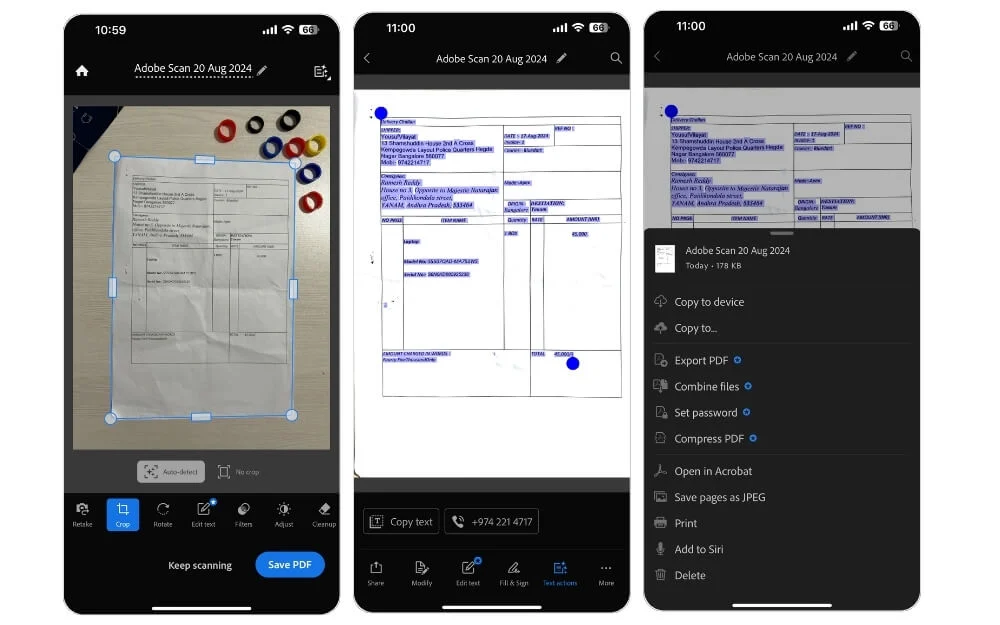
Adobe, bekannt für sein breites Softwareangebot, verfügt auch über eine spezielle Scanner-App, Adobe Scan . Wenn Sie häufiger mit PDFs arbeiten und häufig alle Ihre gescannten Dokumente in PDFs konvertieren, ist Adobe Lens möglicherweise eine ausgezeichnete Wahl. Erstens ist die Qualität der generierten PDF-Dateien mit keiner anderen App auf dieser Liste (einschließlich Scanner Pro) vergleichbar. Es bietet außerdem erweiterte Bildverarbeitungsfunktionen, die automatisch Verzerrungen in der Software entfernen, wie z. B. Schatten, Perspektivenkorrektur und mehr.
Als nächstes bietet es Funktionen wie OCR, mit der man kostenlos Text aus Dokumenten extrahieren kann, bei anderen Apps ist es jedoch meist auf Premium-Funktionen beschränkt. Ein weiterer Vorteil von Adobe besteht, ähnlich wie bei Microsoft Lens, darin, dass es den mit der App erstellten Dokumenten keine Wasserzeichen hinzufügt. Adobe Lens weist jedoch Einschränkungen auf. Sie können das PDF nicht bearbeiten. Sie müssen Adobe Premium abonnieren, um PDFs bearbeiten zu können.
Wenn Sie ein Adobe-Konto erstellen, erhalten Sie 20 GB kostenlosen Cloud-Speicher, der hilfreich sein kann, um Ihre Dokumente in der Cloud zu speichern und sie in Zukunft erneut aufzurufen. Wenn Sie in erster Linie möchten, dass ein Scanner Dokumente in PDFs umwandelt und unterwegs bearbeitet, ist Adobe Lens möglicherweise Ihre Wahl.
Vorteile:
- Erstellt PDFs in hervorragender Qualität.
- Die kostenlose OCR funktioniert gut und fügt keine Wasserzeichen hinzu.
- Lässt sich problemlos mit anderen Adobe-Tools integrieren.
Nachteile:
- Für die Bearbeitung von PDFs ist eine Prämie erforderlich.
- Die meisten erweiterten Funktionen sind durch ein Abonnement geschützt.
Warum Adobe Scan wählen: Bestes PDF-Scanner-Tool
Laden Sie Adobe Scan herunter
Beste kostenlose Option: Microsoft Lens
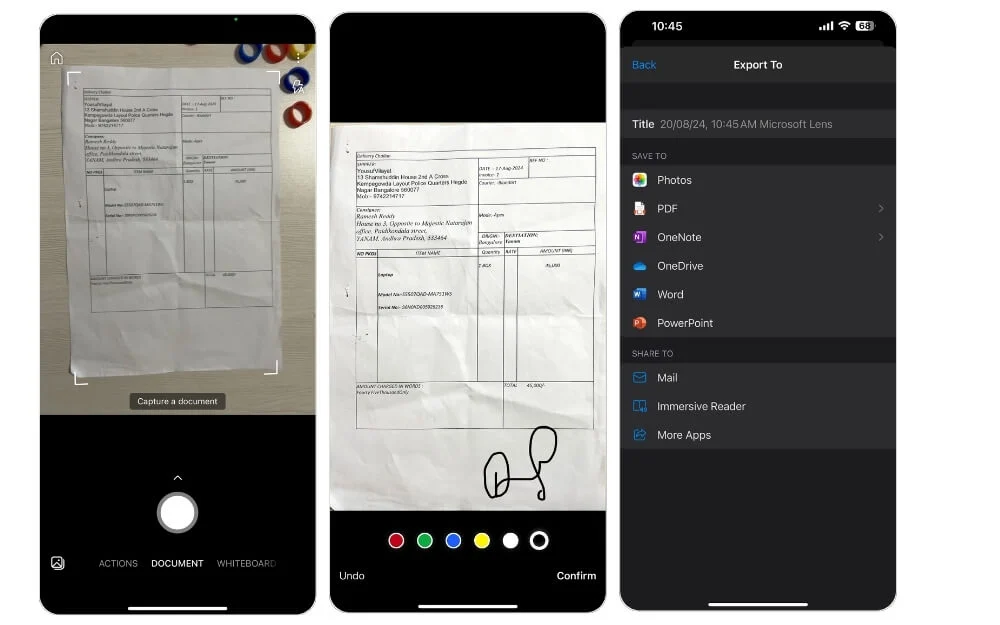
Wenn Sie nach einer kostenlosen, einfachen Dokumentenscanner-App suchen, installieren Sie Microsoft Lens direkt aus dem App Store. Es gibt viele Gründe, warum Microsoft Lens als das Beste hervorsticht. Erstens gibt es im Gegensatz zu den meisten Dokumentenscanner-Apps keine Werbung oder kostenpflichtige Versionen, die die Funktionen der kostenlosen Version einschränken. Es ist einfach zu bedienen und ermöglicht das Scannen von Dokumenten, Ausweisen und handgeschriebenen Texten direkt von der Kamera, was viele von uns täglich tun.
Die OCR-Funktionalität ist ebenfalls kostenlos und eignet sich gut zum Erkennen und Kopieren von Text aus Dokumenten. Darüber hinaus können Sie als Microsoft-Benutzer die Dokumente direkt in Ihre Microsoft-Apps wie Word, Excel, PDF, PowerPoint und mehr exportieren.
All diese Funktionen machen Microsoft Lens zu einer großartigen App für den regelmäßigen Gebrauch. Es kann jedoch eingeschränkt sein, wenn Sie professionelle Funktionen wie die Möglichkeit zum Hinzufügen einer Signatur, eines Wasserzeichens oder anderer erweiterter Dokumentbearbeitungsoptionen suchen.
Vorteile:
- Völlig kostenlos ohne Werbung.
- Lässt sich perfekt in Microsoft Office-Apps wie Word und Excel integrieren.
- Die OCR-Funktion ist solide und kostet nicht extra.
Nachteile:
- Es fehlen einige erweiterte Funktionen wie das Hinzufügen von Signaturen oder Wasserzeichen.
- Ideal für einfache Scans, erfüllt jedoch möglicherweise nicht alle professionellen Anforderungen.
Warum Sie sich für Microsoft Lens entscheiden sollten: Perfekt für alltägliche Scanaufgaben mit nahtloser Integration in Microsoft Office.
Laden Sie Microsoft Lens herunter
Am besten zum Bearbeiten geeignet: DocuScan
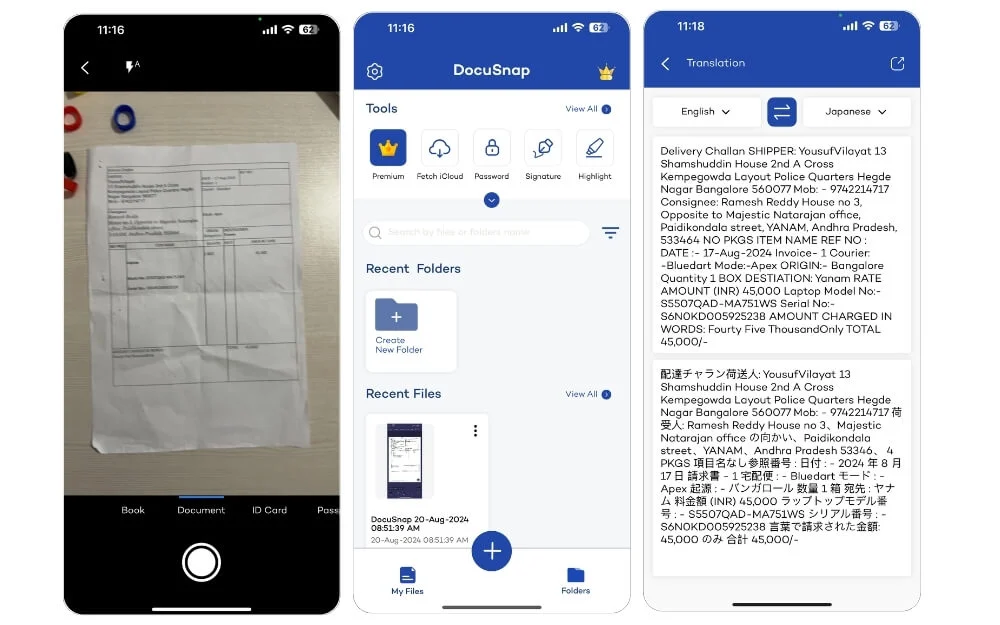
DocuSnap ist eine funktionsreiche Scanner-App für Ihr iPhone. Eines der größten Highlights der App ist ihre Benutzeroberfläche. Es verwendet kein modernes oder ausgefallenes Design, ist aber in der gesamten App sauber und in der kostenlosen Version gibt es keine Werbung.
Damit können Sie Dokumente und Ausweise scannen. Sie können das Bild mit der Kamera scannen oder aus der Galerie oder der Dateien-App importieren. Sobald Sie die Dokumente erfasst haben, stehen Ihnen eine Reihe von Bearbeitungsfunktionen zur Verfügung. Es enthält alle wesentlichen Funktionen wie Zuschneiden, Drehen, Neuanordnen usw. Darüber hinaus können Sie dem Dokument Text, Ihre Signatur, Farbfilter und sogar Hervorhebungen hinzufügen.
Es bietet auch ein Tool zum Extrahieren von Text aus Bildern. Sie können den Text kopieren oder in andere Sprachen übersetzen, was besonders beim Scannen von Menüs oder Materialien sehr praktisch ist. Zu den weiteren Tools gehören das Zusammenführen von PDFs, das Extrahieren von PDFs, das Komprimieren von Dateien, das Konvertieren von Text in PDF, das Lesen von PDFs und mehr. Mit diesen hilfreichen Tools ist DocuSnap eine bessere Option für diejenigen, die Dokumente einfach bearbeiten möchten.
Vorteile:
- Bietet in der kostenlosen Version eine saubere, werbefreie Benutzeroberfläche.
- Vollgepackt mit Bearbeitungstools wie Textextraktion und PDF-Verwaltung.
- Ideal zum Bearbeiten Ihrer Dokumente.
Nachteile:
- Keine größeren Bedenken.
Warum Sie sich für DocuScan entscheiden sollten: Bietet zahlreiche kostenlose Funktionen zur Dokumentbearbeitung.
Laden Sie DocuScan herunter
Andere iPhone-Scanner-Apps, die Sie in Betracht ziehen können
Sl-Nr | App | Was uns gefällt |
|---|---|---|
5 | CamScanner (Freemium) | Viele Tools, keine Wasserzeichen in der kostenlosen Version |
6 | Evernote Scannable (Freemium) | Einfach zu scannen und Evernote hinzuzufügen |
7 | iScanner (Freemium) | Vollgepackt mit Funktionen, einschließlich cooler KI-Tools |
8 | Scanner Pro (19,99 $) | Hochwertige Scans, Organisation in Ordnern und hilfreiche automatische Erfassung. |
9 | Apple Notes (kostenlos) | Direkt in Ihre iPhone-Notizen-App integriert, einfach zu verwenden und auf allen Ihren Apple-Geräten synchronisiert. |
10 | Schnellscan (Freemium) | Schnell und einfach zu verwenden, ohne Werbung in der kostenlosen Version. |
11 | Google Drive (kostenlos) | Scannen Sie Dokumente und laden Sie sie auf Google Drive hoch. |
Cam Scanner: Dokumentenscanner-App mit vielen Funktionen
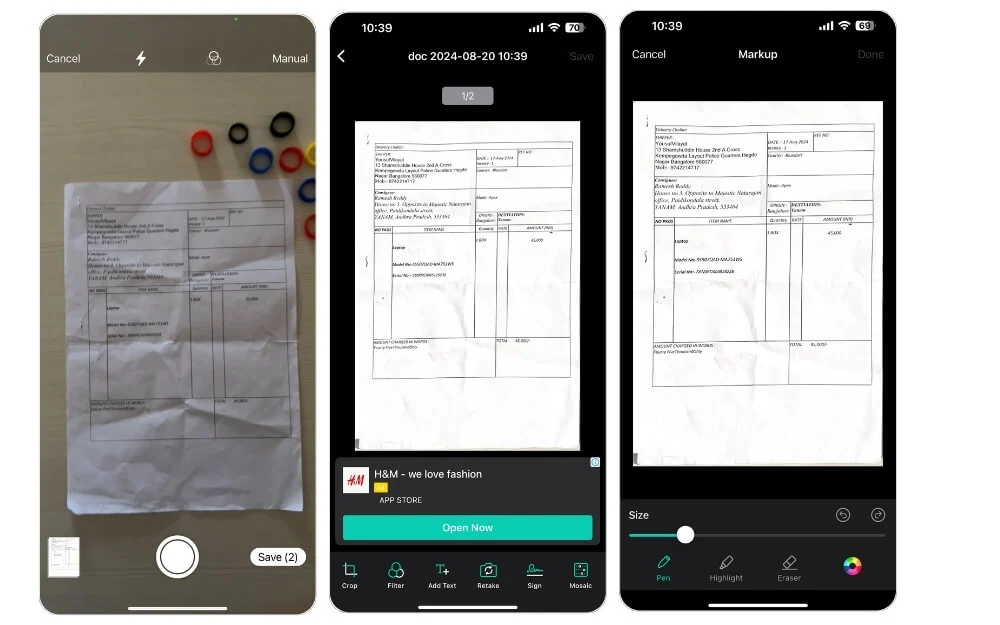

CamScanner ist die beste Option, wenn Sie nach einer Batch-Scanner- und Wasserzeichen-Scanner-App suchen. Es verfügt über zahlreiche Funktionen, die Ihnen beim Scannen und Bearbeiten Ihrer Dokumente helfen. Sie können den Text bearbeiten, Filter anwenden und Seiten neu anordnen. Außerdem wird das Stapelscannen unterstützt. Darüber hinaus können Sie mit CamScanner Dokumente signieren und Ihre Wasserzeichen erstellen.
Die kostenlose Version ist auf die Grundfunktionen beschränkt. Das Erstellen und Hinzufügen Ihres Wasserzeichens sowie OCR-Unterstützung sind nur in der Premium-Version verfügbar. Die kostenlose Version enthält außerdem Werbeanzeigen, die jedes Mal erscheinen, wenn Sie die lästige App nutzen. Die App bietet eine automatische Aufnahmefunktion, die in bestimmten Situationen nützlich sein kann. Die Dokumentenqualität könnte besser sein, aber besser als die Qualität, die die Scanner Pro-App bietet.
Es verfügt über einen speziellen Tools-Bereich, der zahlreiche Tools zum Konvertieren von Dokumenten in andere Formate bietet. Außerdem können Sie QR-Codes für jeden Link erstellen, eine Druckfunktion verwenden, mit der Sie direkt in der App erstellte Dokumente ausdrucken können, und vieles mehr. Darüber hinaus fügt die kostenlose Version den Dokumenten kein Wasserzeichen hinzu.
Insgesamt ist CamScanner die beste Option, wenn Sie nach einer funktionsreichen, kostenlosen Dokumentenscanner-App suchen, mit der Sie Dokumente ohne Wasserzeichen speichern und erstellen können. Die kostenlose Version von Altjog ist eingeschränkt, fügt aber immer noch keine Wasserzeichen hinzu. Das einzig störende Element der App sind die Anzeigen, die jedes Mal erscheinen, wenn Sie eine Aktion innerhalb der App ausführen.
Vorteile:
- Vollgepackt mit Funktionen wie Stapelscannen, Textbearbeitung und mehr.
- Die kostenlose Version fügt keine Wasserzeichen hinzu, was ein großes Plus ist.
- Die Funktion zur automatischen Erfassung eignet sich gut für schnelle Scans.
Nachteile:
- Werbung in der kostenlosen Version kann ziemlich nervig sein.
- Einige wichtige Funktionen wie OCR und Wasserzeichen sind hinter einer Paywall gesperrt.
Warum Sie sich für Camscanner entscheiden sollten: Dokumentenscanner-App mit vielen Funktionen.
Laden Sie CamScanner herunter
Evernote – scanbar: Ideal für Evernote-Benutzer
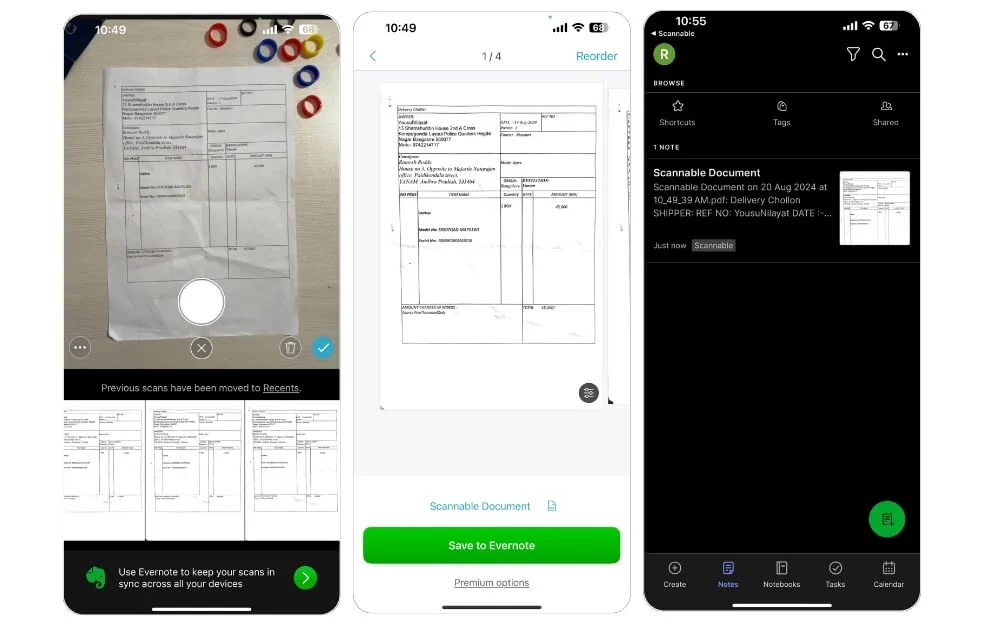
Evernote , eine beliebte Notiz- und Organizer-App, verfügt über einen einfachen Scanner, mit dem Sie Dokumente direkt in Evernote scannen und speichern können. Betrachten Sie die Evernote Scannable-App als Gateway, um alle Ihre physischen Notizen in digitale umzuwandeln und auf Evernote zu speichern.
Erstens ist die Scanner-App sehr einfach. Sie können Dokumente mit grundlegenden Bearbeitungsoptionen wie Drehen, Zuschneiden usw. scannen und bearbeiten. Es verfügt über eine automatische Erfassung und erkennt die Dokumente automatisch. Auch die mit der App erfassten Dokumente sind von hoher Qualität; Sie können unbegrenzt viele Dokumente scannen.
Als Nächstes können Sie eine Verbindung zu Evernote herstellen, um die gescannten Dokumente in Ihrer Galerie zu speichern. Zum Glück bietet die App bidirektionale Flexibilität. Sie müssen jedoch den Wochen- oder Jahresplan abonnieren, um die App ohne Verbindung zu Evernote nutzen zu können. Alle Ihre Dokumente werden lokal auf Ihrem Gerät gespeichert. Es ist kostenlos, wenn Sie eine Verbindung zu Evernote herstellen möchten. Sie müssen die App installieren und dann Dokumente direkt in Evernote teilen und speichern.
Allerdings gibt es angesichts der Einschränkungen auch einen Nachteil: Mit Evernote können Sie nur 50 Notizen erstellen. Wenn Sie Evernote noch nie verwendet haben, können Sie nur bis zu 50 Notizen/Dokumente speichern. Wenn Sie bereits Evernote-Benutzer (kostenlos) sind, kann dieses Limit noch restriktiver sein, da Sie möglicherweise bereits einen Teil des Kontingents verbraucht haben. Allerdings erhalten Sie zusätzliche Beschränkungen, wenn Sie bereits Evernote Premium-Benutzer sind. Insgesamt hilft Scannable beim Scannen und Speichern von Dokumenten in der Evernote-App, ist jedoch auf kostenlose Benutzer beschränkt.
Vorteile:
- Super praktisch, wenn Sie Evernote bereits verwenden
- Durch die automatische Erfassung geht das Scannen schnell und einfach.
- Kostenlos in Evernote speichern (50 kostenlose Notizen)
Nachteile:
- Die kostenlose Version beschränkt Sie auf 50 Scheine, die schnell aufgebraucht sein können.
- Überspringen, wenn Sie kein Evernote-Benutzer sind.
Warum Sie sich für Scannable von Evernote entscheiden sollten: Integrieren Sie gescannte Dokumente direkt in Ihr Evernote.
Laden Sie Evernote Scannable herunter
iScanner: All-in-One-Scan- und Dokumentenverwaltungstool mit KI-Funktionen
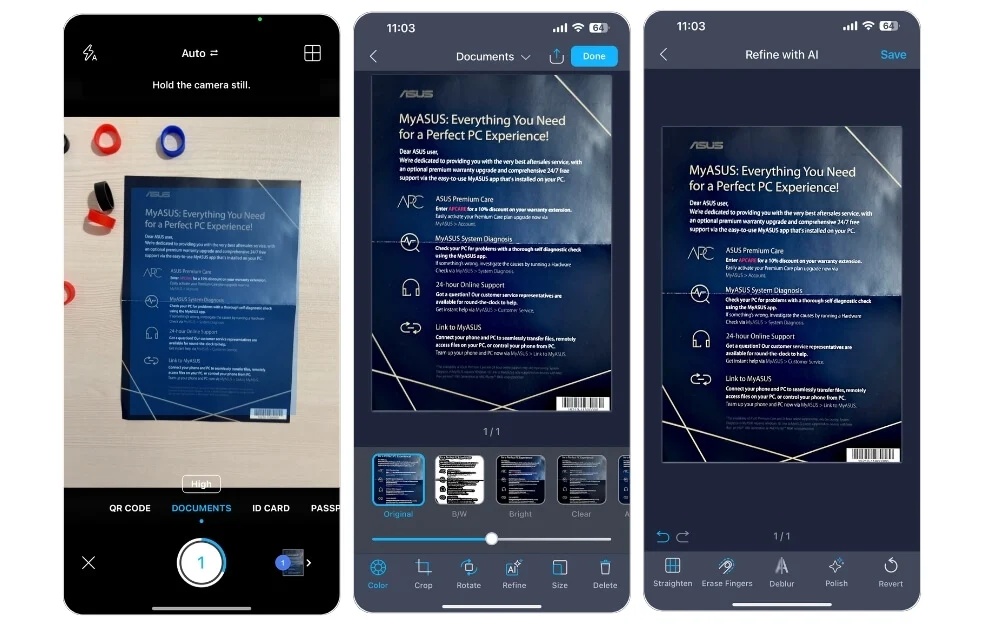
Wenn Sie ein umfassendes Scanner-Tool für Ihr iPhone wünschen, ist iScanner die beste Option. Es bietet zahlreiche Tools, mit denen Sie Objekte mithilfe des Scanners scannen, bearbeiten, zusammenführen und sogar zählen können. Das Beste an der App ist, dass sie keine Kernscanfunktion bietet.
Sie können von der Kamera scannen oder aus Ihren Dateien oder Ihrer Galerie importieren und diese sofort in Dokumente oder PDF-Dateien konvertieren. Sie können sie sogar in Ordner kategorisieren. Die meisten Funktionen, die auf die Pro-Versionen anderer Apps beschränkt sind, sind in der iScanner-App verfügbar.
iScanner ist mehr als nur eine Scanner-App. Mit iScanner können Sie Objekte zählen, indem Sie auf die Kamera zeigen, Dokumente und Ausweise scannen, bestimmte Bereiche messen, Passwörter scannen, mathematische Probleme lösen, QR-Codes generieren und vieles mehr. Sie können außerdem Dokumente signieren, Text hinzufügen, PDFs markieren, bestimmten Text im PDF ausblenden, Bilder hinzufügen, PDFs zusammenführen, Ihr benutzerdefiniertes Wasserzeichen hinzufügen, PDFs in verschiedene Formate konvertieren, mit KI chatten und zusammenfassen und vieles mehr.
Ein Nachteil der App ist jedoch die Werbung, die auch im Standby-Modus erscheint. Manchmal tauchen innerhalb von 30 Sekunden aufeinanderfolgende Anzeigen auf, was trotz der angebotenen Funktionen ehrlich gesagt sehr nervig ist. Abgesehen davon ist alles an der App ausgezeichnet.
Vorteile:
- Nützliche KI-Tools.
- Die kostenlose Version enthält viele kostenlose Tools.
- Kann alles vom Scannen bis zum Bearbeiten und Organisieren bewältigen.
Nachteile:
- Kommt häufig vor und kann in der kostenlosen Version störend sein.
Warum sollten Sie sich für iScanner entscheiden: All-in-One-Scan- und Dokumentenverwaltungstool mit nützlichen KI-Funktionen.
Laden Sie iScanner herunter
Scanner Pro: Hochwertige Scans
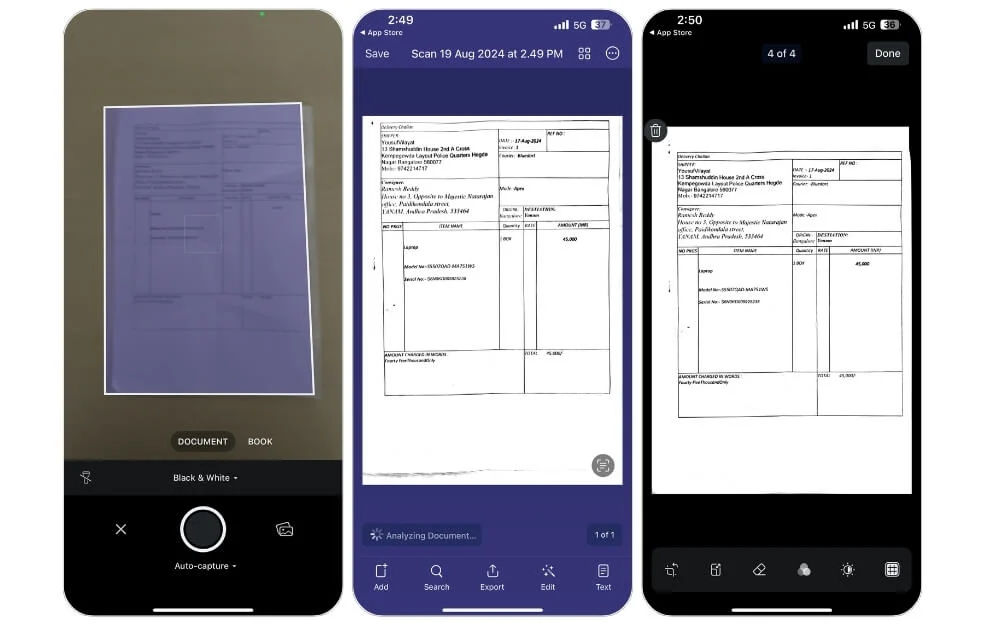
Wenn Sie nach einer zuverlässigen Scan-App suchen und mit der Zahlung einer Prämie einverstanden sind, ist Scanner Pro die beste Option. In meinen Tests scannt es hochwertige Dokumente besser als jede andere App auf dieser Liste (Adobe Scan steht bei der besten PDF-Qualität an erster Stelle). Scanner Pro bietet praktische Funktionen, die beim Scannen von Dokumenten sehr hilfreich sind.
Die Scanner Pro-App verfügt über eine automatische Aufnahmefunktion, die automatisch ein Bild Ihres Dokuments aufnimmt. Diese Funktion ist praktisch, wenn Sie das Dokument mit einer Hand halten und mit der anderen Ihr Telefon verwenden müssen.
Eine weitere hilfreiche Funktion ist die Möglichkeit, Ordner zu erstellen und Dokumente in diesen Ordnern zu organisieren. Ordner sorgen für Ordnung und helfen Ihnen, das Dokument, das Sie in Zukunft benötigen, schnell zu finden. All diese kleinen Funktionen machen diese App ideal für Profis, die häufig Dokumente scannen.
Apropos andere Funktionen: Sie können Dokumente scannen oder Dateien aus Ihrer Galerie importieren. Es unterstützt verschiedene Dokumentmodi, darunter Bücher, Ausweise und mehr. Die App verfügt außerdem über eine optische Zeichenerkennung (OCR), allerdings ist diese Funktion in der kostenlosen Version eingeschränkt.
Nachdem Sie die Dokumente erfasst haben, können Sie diese bearbeiten. Es gibt auch ein Radiergummi-Tool, um unerwünschte Markierungen aus dem Dokument zu entfernen. Sobald Ihre Dokumente fertig sind, können Sie sie direkt im PDF- oder JPG-Format teilen und in andere Apps oder Cloud-Dienste exportieren. Die App funktioniert auch offline und ermöglicht Ihnen, Ihre PDFs mit einem Passwort zu schützen.
Allerdings ist die kostenlose Version recht eingeschränkt. Alle gescannten Dokumente in der kostenlosen Version verfügen über Wasserzeichen; Sie müssen die Premium-Version abonnieren, um sie zu entfernen. Die kostenlose Version verfügt außerdem über eine eingeschränkte OCR-Funktionalität und eingeschränkte Freigabeoptionen.
Vorteile:
- Hochwertige Scans.
- OCR-Unterstützung
- Einfache Benutzeroberfläche.
- Organisationsmerkmale
- Automatische Aufnahmefunktion
Nachteile:
- Einschränkungen der kostenlosen Version
- Eingeschränkte OCR-Unterstützung in der kostenlosen Version
- Nur Jahresplan.
Warum Sie sich für Scanner Pro entscheiden sollten: Ideal für diejenigen, die bereit sind, für Premium-Funktionen für das beste Scan-Erlebnis zu zahlen.
Laden Sie Scanner Pro herunter
Apple-Hinweise: Kostenloser, integrierter Scanner für Benutzer des Apple-Ökosystems
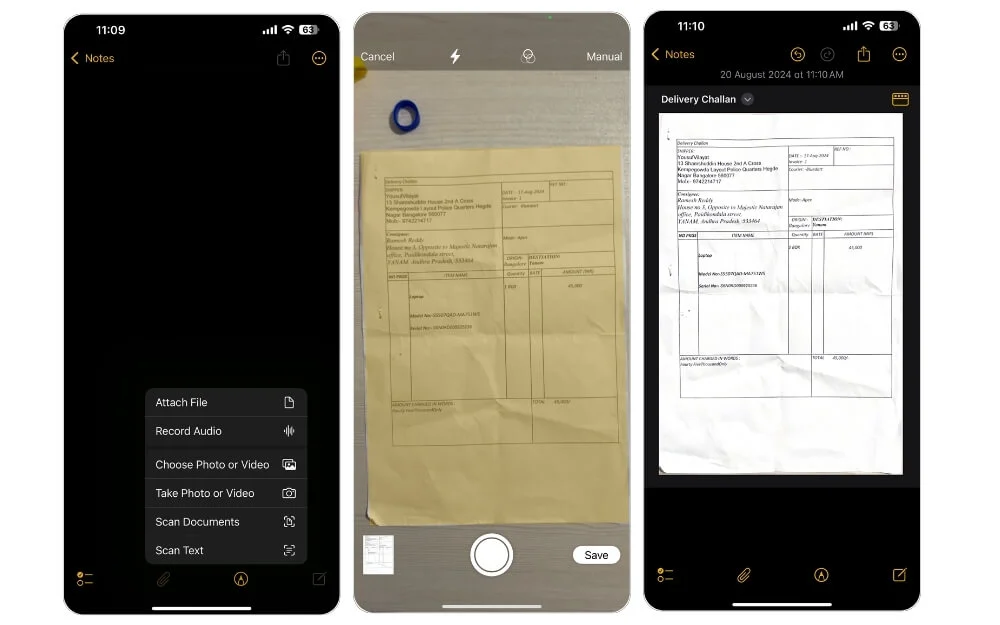
Die auf Ihrem iPhone vorinstallierte Apple Notes-App verfügt über einen integrierten Dokumentenscanner, mit dem Sie Dokumente scannen und als PDF exportieren können. Im Gegensatz zu den meisten anderen Scan-Apps ist die Scannerfunktionalität in Apple Notes jedoch hinsichtlich Funktionen und Exportoptionen eingeschränkt.
Ein Pluspunkt ist, dass sich die App nahtlos in iOS integrieren lässt, sodass alle Ihre gescannten Dokumente in der Notes-App verbleiben und auf dem gesamten Apple-Geräte-Ökosystem synchronisiert werden. Durch diese Integration wird die Dokumentenfreigabe in anderen Apps wie E-Mail, Dateien, Erinnerungen usw. leichter zugänglich. Die App ist unkompliziert zu bedienen.
Da der Scanner direkt in Apple Notes integriert ist, können Sie gescannte Dokumente zusammen mit Ihren anderen Notizen, Checklisten und Ideen aufbewahren. Eines der größten Highlights von Apple Notes ist, dass seine Datenschutzdokumente sicher in der Cloud gespeichert werden können.
Allerdings weist Apple Notes im Vergleich zu speziellen Scan-Apps wie Adobe Scan oder Microsoft Lens Einschränkungen auf. Die Bearbeitungsmöglichkeiten sind wesentlich; Sie können die gescannten Dokumente zuschneiden, aber keine Signaturen hinzufügen oder andere erweiterte Bearbeitungen vornehmen.
Da es sich außerdem um eine Notizen-App handelt, werden Dokumente direkt zu Notizen hinzugefügt und können nur als PDF exportiert werden. Andere Formate wie DOCX oder TXT werden nicht unterstützt und es gibt keine Unterstützung für eine separate Dokumentenverwaltung. Ihre Schnellscans werden in den Notizen gespeichert.
Betrachten Sie Apple Notes als eine einfache, kostenlose Alternative zum Scannen von Dokumenten und deren Integration in Ihre anderen Apple-Geräte für zusätzlichen Komfort. Erwägen Sie jedoch die Installation einer Dokumentenscanner-App eines Drittanbieters, wenn Sie nach erweiterten Funktionen suchen und Dokumente organisieren möchten.
Vorteile:
- Kostenlose Funktion in der vorinstallierten Apple Notes-App.
- Integriert sich in andere Apple-Apps wie Mail und Dateien.
- Perfekt für schnelle, einfache Scans unterwegs.
Nachteile:
- Eingeschränkte Bearbeitungsmöglichkeiten.
- Direkt in Notizen gespeichert.
Warum Apple Notes wählen: Kostenlose, integrierte Scannerfunktion in der Notes-App, die sich gut in das Apple-Ökosystem integrieren lässt.
Schneller Scan: Einfacher und unkomplizierter Scanner
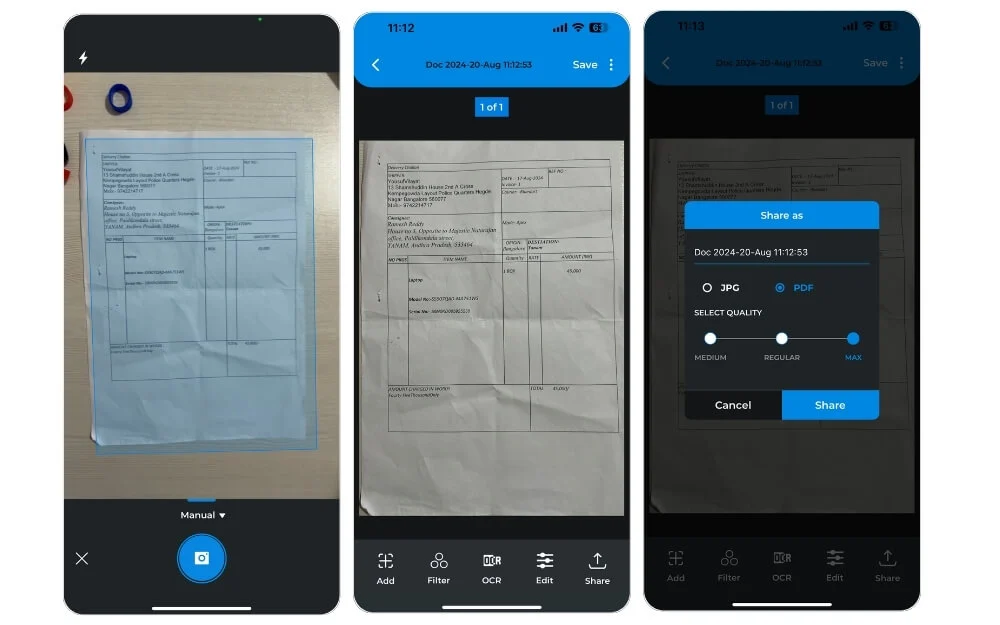
Mit Quick Scan können Sie, wie der Name schon sagt, Dokumente schnell scannen, bearbeiten und einfach exportieren. Es ist in allen drei Kernfunktionen gut. Erstens können Sie damit Dokumente scannen. Sie können die Dokumente scannen oder Bilder aus der Galerie importieren. Es unterstützt auch eine automatische Scanfunktion, die das Dokument automatisch erfasst, sobald es erkannt wird, was in vielen Situationen sehr hilfreich ist.
Darüber hinaus sorgen einige Bearbeitungsfunktionen für eine schnelle und einfache Verwendung. Sie können die Seiten zuschneiden, löschen oder in der richtigen Reihenfolge anordnen, wenn Sie mehrere Bilder gleichzeitig scannen, und als Nächstes können Sie sie teilen, was ebenfalls unkompliziert ist. Sie können das Dokument umbenennen, das Format auswählen (es unterstützt JPG und PDF) und dann die Qualität auswählen.
Sie können hochwertige Inhalte auch in der kostenlosen Version exportieren und dann zum Exportieren auf „Teilen“ klicken. Darüber hinaus können Sie alle Ihre Dokumente in der App speichern und es gibt eine Sortieroption, mit der Sie Ihre Dokumente schnell nach Datum, letzter Änderung oder Größe finden können. Der gesamte Prozess des Scannens, Bearbeitens und Teilens bleibt konsistent.
Das Sahnehäubchen ist außerdem, dass keine Werbung dafür sorgt, dass Sie nicht von diesen Kernerlebnissen abweichen. Insgesamt ist Quick Scan, wie der Name schon sagt, schnell, wenn Sie ein schnelles, einfaches und unkompliziertes Tool zum Scannen und Exportieren von Dokumenten suchen.
Vorteile:
- Schnell und unkompliziert, ohne Ablenkungen.
- Keine Werbung in der kostenlosen Version.
- Einfache Bearbeitungsoptionen machen es einfach, die Arbeit schnell zu erledigen.
- Kontrollieren Sie die Qualität der Ausgabe.
Nachteile:
- Grundlegende Bearbeitungsfunktionen.
Warum Sie sich für Quick entscheiden sollten: Scannen, bearbeiten und teilen Sie mit einer unkomplizierten Benutzeroberfläche.
Laden Sie Quick Scan herunter
Google Drive: Dateien sicher in der Cloud scannen und speichern
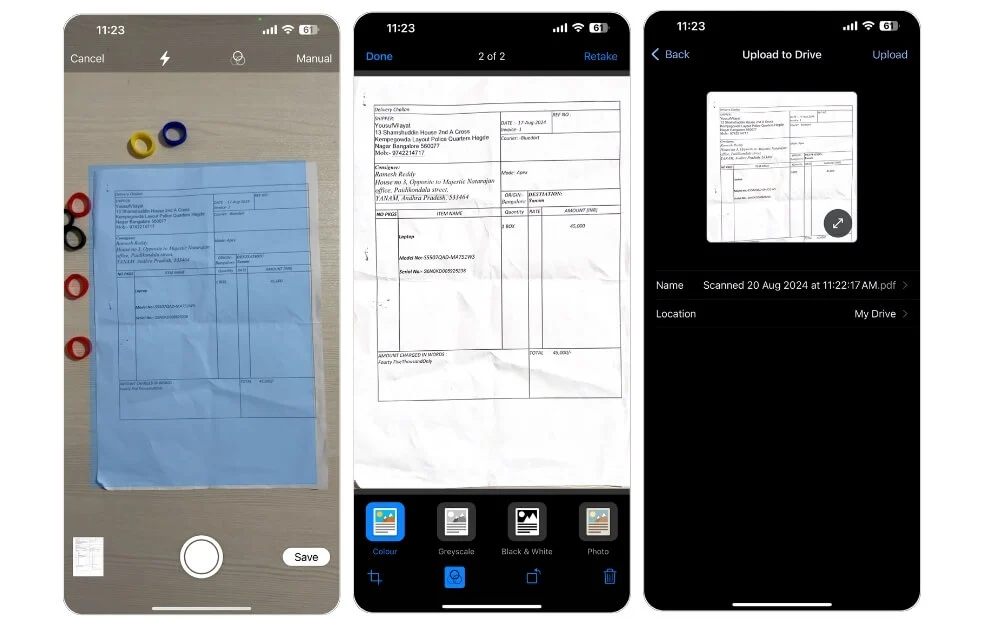
Höhepunkte:
Wenn Sie sich fragen, warum Google in der Liste fehlt, liegt das daran, dass Google eine spezielle Scanner-App benötigt. Es werden jedoch Apps angeboten, die für eine bestimmte Verwendung konzipiert sind. Mit Google Lens können Sie beispielsweise Text aus verschiedenen Szenen scannen, übersetzen und kopieren. Im Gegensatz dazu können Sie mit Google Drive, der Cloud-Speicher-App von Google (auch für iPhone verfügbar), Dokumente sofort scannen und auf Google Drive hochladen.
Google Drive bietet wesentliche Funktionen. Sie können damit Dokumente erfassen und verfügen über einen automatischen Erfassungsmodus, der Dokumente sofort erfasst, wenn sie erkannt werden. Es erkennt automatisch die Kanten und erfasst das Dokument für Sie. Es unterstützt vier Filter, darunter Farbe, Graustufen, Schwarzweiß und Foto, und bietet wichtige Bearbeitungsfunktionen wie Zuschneiden, Drehen und mehr.
Es unterstützt das Stapelscannen, ermöglicht Ihnen jedoch nicht, die gescannten Dokumente neu anzuordnen. Nach der Bearbeitung können Sie diese direkt in Google Drive speichern. Sie können Text auch ganz einfach aus Dokumenten kopieren, indem Sie lange drücken. Diese Funktion ist nur für iOS verfügbar. Insgesamt ist Google Drive die beste Option, um Ihre Dokumente zu erfassen, sicher in der Cloud zu speichern und mit anderen zu teilen.
Vorteile:
- Scannt Dokumente und lädt sie direkt in die Cloud hoch.
- Kostenlos mit 15 GB kostenlosem Speicherplatz (Google-Konto)
- Einfache Bearbeitungstools erledigen die Arbeit für einfache Scans.
Nachteile:
- Sie können gescannte Seiten nicht neu anordnen.
Warum Sie sich für Drive entscheiden sollten : Ermöglicht das einfache Scannen und Speichern von Dokumenten in der Cloud.
Laden Sie Google Drive herunter
Schnelle und einfache Dokumentenverwaltung
Dies sind die elf besten Scanner-Apps für Ihr iPhone. Es kann schwierig sein, zwischen Apps zu unterscheiden, da sie ähnliche Funktionen bieten. Der einzige Unterschied zwischen ihnen besteht in der Benutzererfahrung und den Funktionseinschränkungen in der kostenlosen Version. Außerdem ist die integrierte Apple Note-Dokumentenscannerfunktion für die meisten Benutzer ausreichend, um Dokumente zu scannen und zu speichern. Wenn Sie sich Scanner Pro leisten können, bietet es das beste Erlebnis. Wenn Sie kostenlos möchten, sollten Sie Microsoft Lens oder Adobe Scan in Betracht ziehen. Ich hoffe, dass Sie diese Liste hilfreich finden. Lassen Sie mich in den Kommentaren unten wissen, wenn Sie weitere Vorschläge haben.
